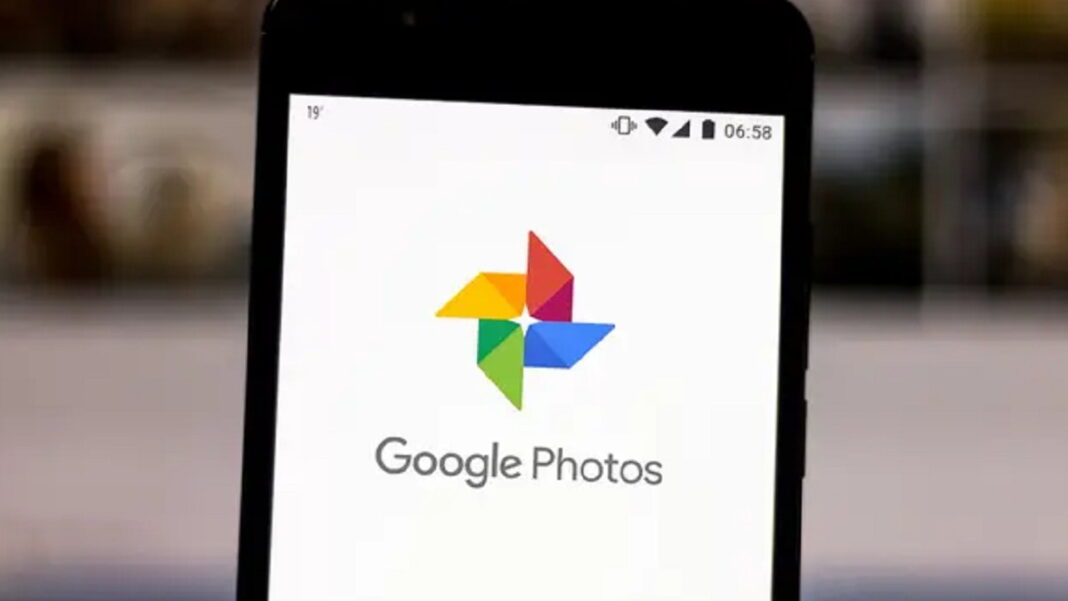Banyak pengguna gadget yang ingin mengedit lokasi foto di Google Photos agar data menjadi lebih akurat. Hal ini tidak mengherankan karena terkadang terdapat kesalahan yang membuat lokasi tidak sesuai dengan kondisi sebenarnya. Baik untuk dokumentasi pribadi maupun keperluan lain, perubahan lokasi diperlukan.
Tidak perlu khawatir karena layanan ini menyediakan fitur khusus untuk mengubah lokasi foto. Untuk panduan lengkapnya, kita bisa ikuti langkah-langkah di bawah ini agar dapat mengedit lokasi sesuai kebutuhan.
Google Photos merupakan layanan favorit bagi pengguna gadget yang suka fotografi. Layanan dari Google ini memungkinkan pengguna untuk menggabungkan gambar ke dalam kolase, album, maupun animasi.
Namun terkadang terjadi kesalahan dalam penggunaan, seperti kesalahan waktu atau lokasi. Pengguna juga bisa mengeditnya sendiri agar lebih akurat, termasuk mengedit lokasi foto.
Dalam mengedit lokasi foto di Google Photos, ada beberapa cara yang bisa dilakukan melalui aplikasi atau web.
Via Aplikasi:
1. Buka aplikasi Google Photos di ponsel.
2. Pilih foto yang ingin diedit lokasinya.
3. Klik foto tersebut.
4. Pilih opsi edit yang biasanya ditandai dengan ikon pensil.
5. Masuk ke mode edit dan ketuk bagian lokasi.
6. Setelah melakukan perubahan, jangan lupa untuk menyimpannya.
Via Web:
1. Buka browser di ponsel.
2. Akses Google Photos.
3. Cari foto yang ingin diedit lokasinya.
4. Buka foto tersebut.
5. Klik ikon i yang berarti Info.
6. Pilih opsi edit waktu dan lokasi.
7. Lakukan perubahan sesuai keinginan.
8. Simpan perubahan.
Dari kedua cara tersebut, cara yang paling praktis adalah melalui aplikasi karena Google Photos sudah ada di setiap ponsel. Namun, jika ingin tampilan yang lebih luas, bisa menggunakan web.
Untuk menonaktifkan lokasi di Google Photos, kita bisa mematikan fitur Estimate Missing Locations dalam menu Pengaturan > Privasi > Lokasi.
Mengedit lokasi foto di Google Photos tidak sesulit yang dibayangkan. Dengan mengikuti langkah-langkah dengan baik, pengguna dapat merasakan manfaatnya setelah mengedit lokasi foto. Bahkan bisa juga menghapus lokasi jika diperlukan.